在移动通讯时代,手机成为人们生活中不可或缺的工具之一,由于操作系统的差异,不同品牌的手机之间数据的传输常常成为一大难题。比如许多用户在将华为手机上的通讯录导入到苹果手机上时面临困扰。华为手机通讯录中保存着我们重要的联系人信息,而想要在苹果手机上继续使用这些联系人,必须找到合适的方法将其导入。华为手机的通讯录如何传到苹果手机呢?接下来我们将探讨几种可行的方法,帮助用户解决这一问题。
华为手机通讯录如何导入苹果手机
方法如下:
1.打开华为手机后,进入联系人界面,点击右上方的图标,选择设置。
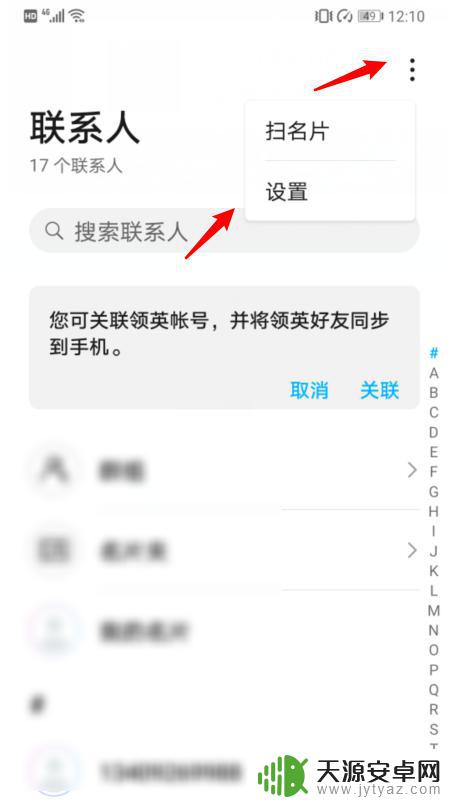
2.在设置内,选择导入/导出的选项。

3.点击后,选择导出到SIM卡的选项。
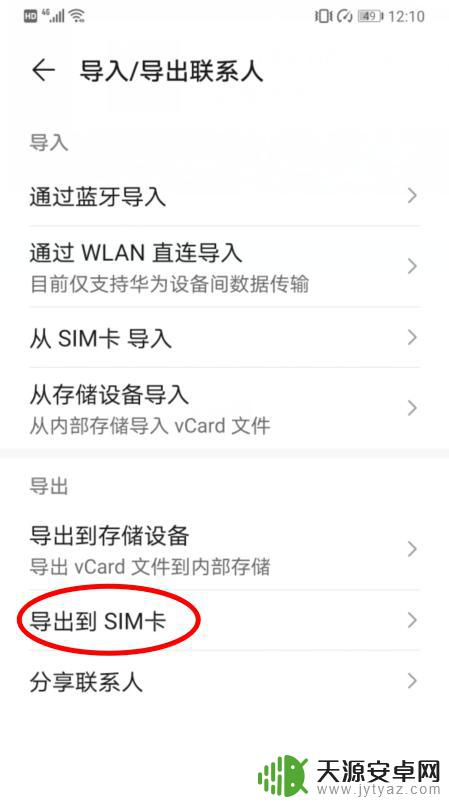
4.点击后,在下方选择手机的选项。
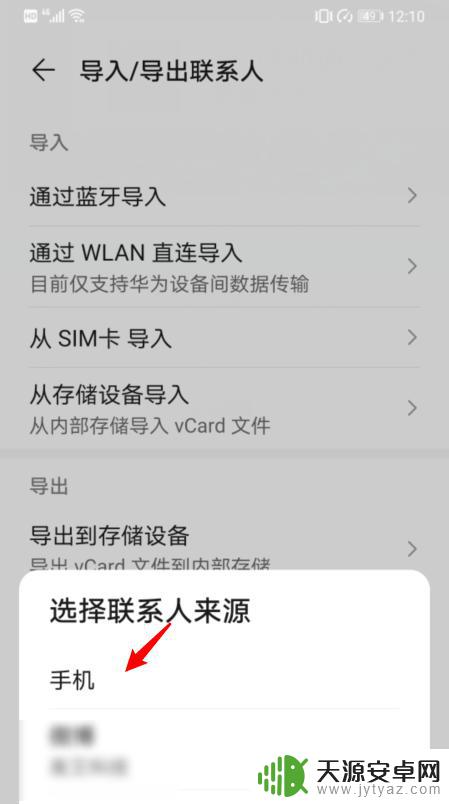
5.之后,选择全选,并点击导出,将所有联系人导出到SIM卡。
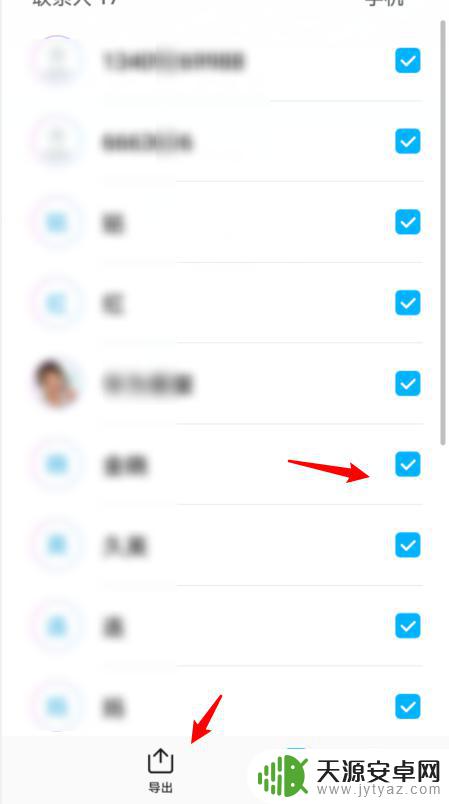
6.将SIM卡安装在iPhone手机上,进入设置,点击通讯录。

7.点击下方的导入SIM卡通讯录的选项。
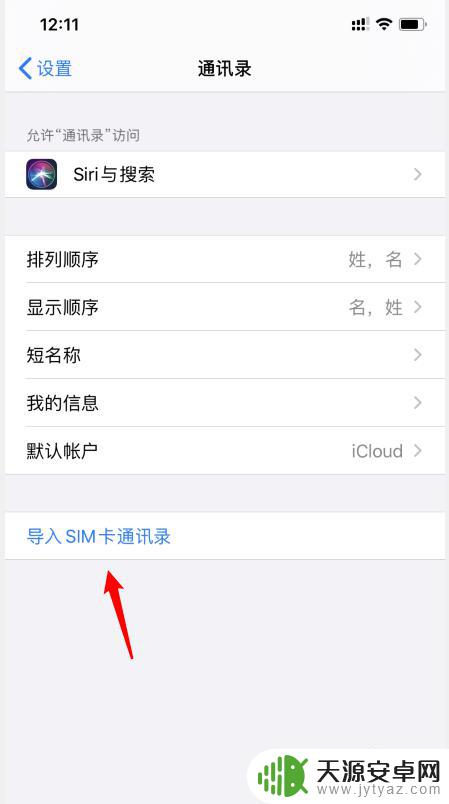
8.之后,选择我的iPhone的选项。即可将华为手机的通讯录导入苹果手机。
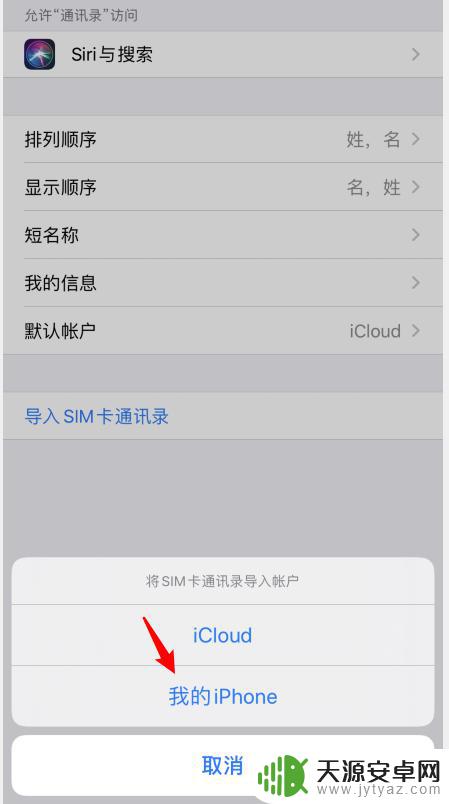
以上就是如何将华为手机的通讯录传输到苹果手机的全部内容,如果有遇到相同问题的用户,可以参考本文中介绍的步骤来进行修复,希望本文对大家有所帮助。










